目录
1.绘图事件paintEvent
2.高级绘图
3.图片绘制
4.绘图设备
4.1QPixmap
4.2QBitmap
4.3QImage
4.4QPicture
1.绘图事件paintEvent
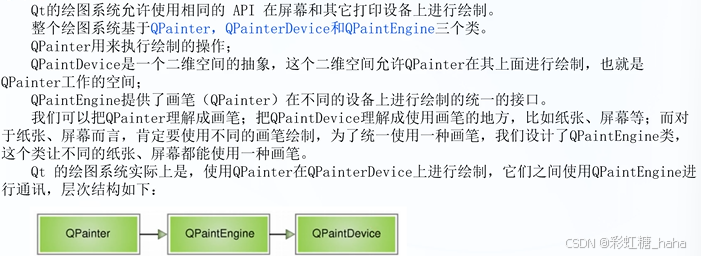
- paintEvent——绘图事件
需求:利用QPainter绘制点、线、圆、矩形、文字;设置画笔改为红色,宽度为2,;设置画刷为蓝色,用于填空圆和矩形
void Widget::paintEvent(QPaintEvent *event)
{QPainter painter(this);//设置画笔QPen pen(QColor(255,0,0));pen.setWidth(2);pen.setStyle(Qt::DotLine);//虚线painter.setPen(pen);//设置画刷QBrush brush(Qt::blue);brush.setStyle(Qt::Dense5Pattern);painter.setBrush(brush);painter.drawPoint(100,20);painter.drawLine(QPoint(0,0),QPoint(100,100));painter.drawEllipse(QPoint(100,100),50,50);painter.drawRect(QRect(20,20,50,50));painter.setFont(QFont("黑体",20));painter.drawText(QRect(0,200,150,100),"好好学习,天天向上");
}2.高级绘图
绘图设备是指继承QPainterDevice的子类,如QPixmap、QBitmap、QPicture
需求1::绘制两个原型,一个普通,一个抗锯齿效果
void Widget::paintEvent(QPaintEvent* event)
{QPainter painter(this);painter.drawEllipse(QPoint(100,100),50,50);//抗锯齿painter.setRenderHint(QPainter::Antialiasing);painter.drawEllipse(QPoint(250,100),50,50);
} 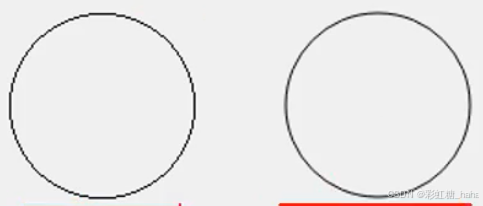
需求2:![]()
void Widget::paintEvent(QPaintEvent* event)
{QPainter painter(this);painter.drawRect(QRect(20,20,50,50));painter.translate(100,0);painter.drawRect(QRect(20,20,50,50));painter.save();
}需求3:再次移动画家,restore恢复画家状态,绘制矩形Qrect(20,20,50,50)
void Widget::paintEvent(QPaintEvent* event)
{QPainter painter(this);painter.translate(100,0);painter.restore();painter.drawRect(QRect(20,20,50,50));
}3.图片绘制
绘制图片,也就是将已有资源图片,绘制到窗口中,利用QPainter在QLabel上绘制图片,主要调用drawPixmap
void QPainter::drawPixmap(int x,int y,const QPixmap &pixmap);void Widget::paintEvent(QPaintEvent* event)
{QPainter painter(this);QPixmap pix;pix.load(":/Image/1.png");painter.drawPixmap(0,0,pix);
}- update()——手动更新绘制事件
4.绘图设备
4.1QPixmap
适用于图像在屏幕上的显示,继承QPaintDevice
Widget::Widget(QWidget *parent): QWidget(parent), ui(new Ui::Widget)
{ui->setupUi(this);QPixmap pix(300,300);//填充背景色pix.fill(Qt::white);QPainter paint(&pix);paint.setPen(QPen(Qt::green));//画圆paint.drawEllipse(QPoint(150,150),100,100);//保存在磁盘中pix.save("E:\\a\\pix.png");
}- pix.fill(Qt::white); //填充背景色
效果如下:
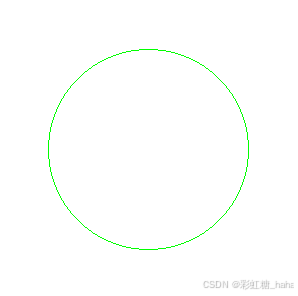
4.2QBitmap
继承QPixmap,色深是1(只能用一位二进制数表示颜色,即0或1),即表示的颜色只有两种,黑和白,占用存储空间很少,故适合做光标文件和笔刷。
void Widget::paintEvent(QPaintEvent *event)
{QBitmap bitmap1(":/Image/butterfly.png");QBitmap bitmap2(":/Image/butterfly1.png");QPainter painter(this);painter.drawPixmap(0,50,bitmap1);painter.drawPixmap(200,50,bitmap2);
}效果如下:

4.3QImage
适用于图像的像素级访问
- setPixel()或pixel()——存取指定的像素
- fromImage()【QPixmap静态成员函数】——QImage转QPixmap
- toImage()【QPixmap的成员函数】——QPixmap转QImage
需求1:用QImage显示一张图
Widget::Widget(QWidget *parent): QWidget(parent), ui(new Ui::Widget)
{ui->setupUi(this);QImage image(300,300,QImage::Format_RGB32);//填充背景色image.fill(Qt::white);QPainter paint(&image);paint.setPen(QPen(Qt::green));//画圆paint.drawEllipse(QPoint(150,150),100,100);//保存在磁盘中image.save("E:\\Qt project\\pix2.png");
}效果如下:
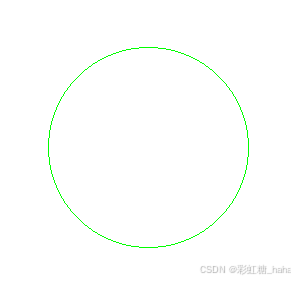
需求2:将50-100像素的点改为红色
void Widget::paintEvent(QPaintEvent* event)
{QPainter painter(this);QImage image;image.load("E:\\Qt project\\pix2.png");for(int i=50;i<=100;i++){for(int j=50;j<=100;j++){//红色QRgb val=qRgb(255,0,0);//将坐标为(i,j)的设置为红色image.setPixel(i,j,val);}}painter.drawImage(0,0,image);
}效果如下:
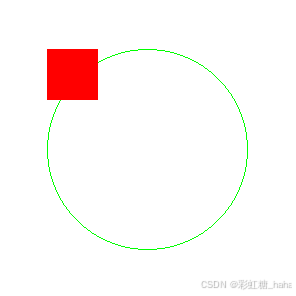
4.4QPicture
可以记录和重现QPainter的各条命令
操作步骤:
- 使用QPainter::begin(),将QPicture实例作为参数传递进去,告诉系统开始记录
- QPainter::end()将命令终止
需求:用QPicture记录绘图指令,在paintEvent中重现绘图指令
Widget::Widget(QWidget *parent): QWidget(parent), ui(new Ui::Widget)
{ui->setupUi(this);QPicture pic;QPainter painter;//记录绘图指令painter.begin(&pic);painter.setPen(QPen(Qt::red));painter.drawEllipse(QPoint(150,150),100,100);painter.end();//后缀picpic.save("E:\\Qt project\\pix3.pic");
}void Widget::paintEvent(QPaintEvent* event)
{QPainter painter(this);QPicture pic;pic.load("E:\\Qt project\\pix3.pic");//重现绘图步骤painter.drawImage(0,0,pic);
}效果如下:
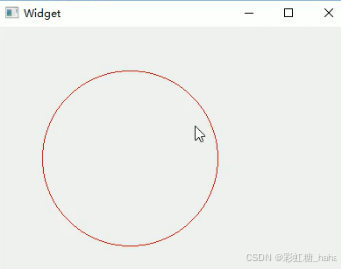


与minio服务器交互简介)

)

)



)
)






制定方法+模板指南)